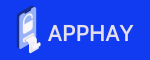Điện thoại Android ngày nay có màn hình lớn, sáng và các tính năng cao cấp hút nhiều năng lượng. Dưới đây là cách vắt nhiều nước trái cây nhất ra khỏi pin của bạn.
Có một số yếu tố góp phần vào thời lượng pin kém trên điện thoại Android của bạn. Thân máy mỏng hơn, màn hình sáng hơn, bộ xử lý nhanh hơn, phần mềm nền hơn và kết nối internet nhanh hơn đều gây thiệt hại cho pin điện thoại, nhưng các nhà sản xuất cũng đang kết hợp pin mạnh hơn để bù đắp.
Google Pixel 6 Pro có pin 5.003mAh có thể kéo dài hơn 22 giờ. Dòng điện thoại Galaxy của Samsung có thể kéo dài từ 11 đến 13 giờ, tùy thuộc vào model. Tuy nhiên, có nhiều cách để có được nhiều hơn từ bất kỳ điện thoại nào.
Cài đặt menu sẽ khác nhau tùy thuộc vào điện thoại bạn đang sử dụng; Trong câu chuyện này, chúng tôi đã sử dụng Samsung Galaxy S 20 FE chạy Android 11. Nhưng tất cả các thiết bị Android nên có các tính năng tương tự. Với lưu ý này, đây là một số cách để cải thiện tuổi thọ pin trên điện thoại Android của bạn.
1. Bật chế độ tiết kiệm điện
Bạn nghĩ rằng bạn sẽ bị mắc kẹt trong một tình huống mà bạn cần pin điện thoại của bạn để tồn tại lâu hơn bình thường? Chuyển điện thoại của bạn sang chế độ tiết kiệm năng lượng, tự động cắt giảm các chức năng có thể ăn tuổi thọ pin. Trên thiết bị thử nghiệm của chúng tôi, chúng tôi đã mở Cài đặt > Pin và chăm sóc thiết bị, sau đó nhấn vào mục Pin.
Bên dưới biểu đồ sử dụng pin, chúng tôi đã bật chế độ tiết kiệm năng lượng để ngay lập tức hạn chế các dịch vụ mạng, đồng bộ và định vị và giảm tốc độ làm mới của màn hình. Tuy nhiên, bằng cách nhấn vào chế độ tiết kiệm năng lượng, chúng ta có thể tùy chỉnh thêm tính năng này bằng cách tắt Always on Display, giới hạn tốc độ CPU xuống 70%, hoặc giảm độ sáng 10% để tiết kiệm pin hơn nữa.
Để tiết kiệm năng lượng tối đa, tùy chọn Giới hạn ứng dụng và Màn hình chính chỉ cho phép các ứng dụng được chọn và giới hạn tất cả hoạt động nền khi bật chế độ tiết kiệm năng lượng. Đối với các phiên bản Android cũ hơn, bạn có thể được cung cấp nhiều cài đặt trước chế độ tiết kiệm năng lượng, mỗi cài đặt có sự cân bằng khác nhau giữa hiệu suất và thời lượng pin.
2. Chế độ máy bay là bạn của bạn
Gửi và nhận tín hiệu không dây có thể làm căng pin điện thoại của bạn, vì vậy hãy cân nhắc bật chế độ Máy bay bất cứ khi nào bạn không cần sử dụng dữ liệu mạng của mình. Tùy chọn dễ nhất của bạn: mở bóng kéo xuống và nhấn vào nút Chế độ máy bay để ngắt kết nối điện thoại ngay lập tức khỏi Wi-Fi, tắt Bluetooth và tắt dữ liệu di động. Gõ nhẹ lại để khôi phục quyền truy nhập.
3. Màn hình của bạn quá sáng
Màn hình điện thoại thông minh lớn và sáng, nhưng chúng cũng là lợn pin. Bạn có thể không cần thiết bị của mình bật lên cài đặt sáng nhất. Đi vào cài đặt Hiển thị của bạn và giảm độ sáng trên màn hình. Bạn cũng có thể mở màn hình kéo xuống và kiểm soát độ sáng từ đó. Trong khi bạn đang ở đó, hãy xem xét vô hiệu hóa độ sáng tự động. Tính năng này điều chỉnh dựa trên nhu cầu nhận thức của bạn nhưng cũng có thể làm tăng độ sáng của màn hình của bạn cao hơn mức cần thiết. Tắt công tắc bên cạnh Độ sáng thích ứng và mắt (và pin) của bạn sẽ cảm ơn bạn.
4. Để màn hình tắt
thời gian chờ màn hình
Nói về màn hình điện thoại của bạn, bạn có thể để nó tắt khi không sử dụng. Điều đó có nghĩa là thay đổi thời gian màn hình tồn tại dưới cài đặt Hiển thị. Tìm tùy chọn Thời gian chờ màn hình và đặt nó để màn hình của bạn tắt sớm hơn khi không sử dụng.
Nội dung trả phí của Connatix
Ngoài ra, màn hình luôn bật đó cho biết thời gian và ngày ngay cả khi màn hình điện thoại tắt? Tắt nó đi. Đi đến cài đặt màn hình khóa điện thoại của bạn và chọn Luôn hiển thị. Bạn có thể đặt lịch trình để nó tắt khi bạn không cần nó, đặt nó chỉ hiển thị khi bạn chạm vào màn hình hoặc tắt hoàn toàn.
5. Tắt tính năng nghe chủ động
trợ lý google
Nếu bạn kích hoạt trợ lý giọng nói của mình bằng một từ đánh thức, thiết bị của bạn liên tục lắng nghe bạn và sử dụng hết thời lượng pin trong khi chờ đợi. Bạn có thể thấy điều này thuận tiện, nhưng nó tốn nhiều năng lượng hơn giá trị của nó. Cho dù đó là Google Assistant hay Bixby của Samsung, bạn có thể tắt tính năng này và tiết kiệm thêm một chút nước trái cây.
Nhiều điện thoại Android có Assistant được nhúng vào hệ điều hành, vì vậy chỉ cần giữ nút màn hình chính để gọi tính năng và nhấn vào biểu tượng hộp thư đến. Nếu không, hãy mở ứng dụng. Nhấn vào hình ảnh hồ sơ của bạn và mở Hey Google & Voice Match, sau đó tắt Hey Google nếu nó được bật.
6. Thử Chế độ tối với màn hình phù hợp
chế độ tối Android 10
Chế độ tối rất đẹp mắt, nhưng nó không thực sự làm bất cứ điều gì cho pin của bạn trừ khi thiết bị của bạn có màn hình OLED hoặc AMOLED. Hầu hết các điện thoại cũ đều sử dụng màn hình LCD, nhưng các điện thoại hàng đầu từ Samsung, OnePlus và Google đã chuyển sang sử dụng công nghệ màn hình mới hơn này.
Nếu bạn có điện thoại có màn hình OLED hoặc AMOLED, điều đó có nghĩa là điện thoại thực sự tắt các pixel hiển thị màu đen, vì vậy bạn đang tiết kiệm một số pin khi tất cả các tấm nền màu trắng sáng đó hiện đã tối. Theo iFixit (Mở trong một cửa sổ mới), bạn có thể tiết kiệm tới một giờ thời lượng pin bằng cách bật chế độ tối.
Một số điện thoại có chế độ tối trong Android 9 (Pie), nhưng phải đến khi phát hành Android 10, tất cả các điện thoại đều nhận được tùy chọn này. Mở bóng kéo xuống và nhấn vào Chế độ tối để bật và tắt. Nếu không, hãy mở cài đặt Hiển thị của điện thoại để đưa ra lựa chọn. Bạn cũng có thể nhấn vào cài đặt Chế độ tối để lên lịch khi chế độ tối sẽ tiếp tục.
7. Kiểm soát ứng dụng của bạn
vô hiệu hóa ứng dụng
Các ứng dụng tiếp tục chạy ở chế độ nền ngay cả khi bạn không sử dụng chúng. Điều này, tất nhiên, sẽ ăn dữ liệu và tuổi thọ pin theo thời gian. Bạn có thể đặt các ứng dụng không sử dụng vào giấc ngủ dưới cài đặt Quản lý năng lượng pin hoặc ứng dụng. Chọn Giới hạn sử dụng nền và bật Đặt các ứng dụng không sử dụng vào giấc ngủ để ngăn các ứng dụng lãng phí thời lượng pin của bạn.
Bạn có thể đi một bước xa hơn và thủ công nói với điện thoại của bạn để đặt một số ứng dụng nhất định vào giấc ngủ. Chọn Ứng dụng ngủ hoặc ứng dụng ngủ sâu, sau đó nhấn vào biểu tượng dấu cộng (+) và thêm ứng dụng của bạn vào danh sách. Hãy nhớ rằng các ứng dụng ngủ sẽ chỉ thỉnh thoảng nhận được bản cập nhật và các ứng dụng ngủ sâu sẽ không hoạt động trừ khi chúng được sử dụng, vì vậy các bản cập nhật có thể bị trì hoãn.
Đó là một ý tưởng tốt để định kỳ kiểm tra các ứng dụng đang tiêu hao pin của bạn nhanh nhất để xem nếu có bất kỳ ngoại lệ bạn có thể xóa hoặc vô hiệu hóa. Bạn có thể xem thông tin này trong quá trình sử dụng pin trong Cài đặt, sau đó quyết định ứng dụng nào nên được phép chạy ở chế độ nền và ứng dụng nào nên tắt khi không sử dụng.
8. Câm xuống điện thoại của bạn
tăng cường xử lý
Điện thoại thông minh hiện đại giống như siêu máy tính nhỏ vừa vặn trong tay bạn, nhưng bạn không thực sự cần bộ xử lý chạy ở tốc độ tối đa mọi lúc nếu bạn chỉ tìm kiếm trên web. Ngăn điện thoại tự làm việc quá sức bằng cách mở cài đặt Pin và tìm xử lý nâng cao, một tùy chọn sẽ đảm bảo xử lý dữ liệu nhanh hơn với chi phí thời lượng pin dài hơn. Hãy chắc chắn rằng điều này là vô hiệu hóa.
Một mục khác để kiểm soát là tốc độ làm mới màn hình của bạn. Bật điều này lên cao hơn có thể giúp làm cho hình ảnh động trên màn hình trông mượt mà hơn, nhưng nó không cần thiết và nó sử dụng nhiều pin hơn bình thường. Mở cài đặt Hiển thị và tìm độ mượt mà chuyển động, sau đó đảm bảo bạn được đặt ở tốc độ làm mới màn hình 60Hz tiêu chuẩn thay vì 120Hz nâng cao trở lên.
9. Tự động hóa quy trình
thói quen của Google
Nếu tất cả điều này là quá nhiều để nhớ, hãy tự động hóa quy trình. Mở cài đặt Pin trên điện thoại của bạn và tìm các tùy chọn tự động hóa. Trong Android 11, nhấn vào menu ba chấm, sau đó chọn Tự động hóa và bật Tiết kiệm năng lượng thích ứng. Điều này sẽ tự động bật và tắt chế độ tiết kiệm năng lượng khi bạn không sử dụng điện thoại.
Bạn cũng có thể sử dụng Google Assistant và biến cài đặt điện thoại thành các thói quen có thể lập trình được. Mở Trợ lý Google, nhấn vào biểu tượng hồ sơ của bạn và chọn Routines để tạo lệnh mới. Ví dụ: bạn có thể thiết lập nó để điện thoại sẽ nhắc bạn bật chế độ tiết kiệm năng lượng khi bạn nói với Google rằng bạn sẽ rời khỏi nhà hoặc bật Chế độ máy bay khi bạn ở nhà.
Chọn một thói quen (hoặc gõ nhẹ + để tạo một thói quen mới) sau đó gõ nhẹ Thêm hành động. Mặc dù có nhiều hành động được đặt trước, nhưng vì mục đích của chúng tôi, hãy chọn Thử thêm hành động của riêng bạn ở cuối danh sách. Về cơ bản, nếu đó là một lệnh bạn có thể cung cấp cho Google Assistant, hãy nhập nó và bạn có thể biến nó thành một thói quen.
Bạn cũng có thể tạo quy trình làm việc tự động với If This Then That (Mở trong một cửa sổ mới) (IFTTT) để tắt các dịch vụ như Wi-Fi và Bluetooth dựa trên vị trí của bạn, ví dụ, hoặc vô hiệu hóa các dịch vụ cụ thể khi pin của bạn giảm xuống một tỷ lệ phần trăm nhất định. Greenify (Mở trong một cửa sổ mới), trong khi đó, xác định ứng dụng nào có nhiều khả năng tiêu hao pin và sau đó đặt chúng không hoạt động để đảm bảo pin điện thoại của bạn chạy trơn tru.
Nếu bạn muốn có nhiều pin hơn nhưng không muốn làm bất cứ điều gì khác đi, điều đó tốt thôi. Bạn có thể tìm kiếm sự giúp đỡ bên ngoài với một ngân hàng điện sẽ làm việc với bất kỳ điện thoại nào và một số thiết bị khác. Bạn cũng có thể tìm thấy vỏ pin (Mở trong một cửa sổ mới) phù hợp với điện thoại cụ thể của bạn. Chỉ cần nhớ giữ cho họ sạc trước khi bạn đi ra khỏi cửa.